用Photoshop制作火山溶岩文字效果
1、首先在photoshop中创建一个新图层,大小设置为800*500,并将背景填充为黑色,如下图所示
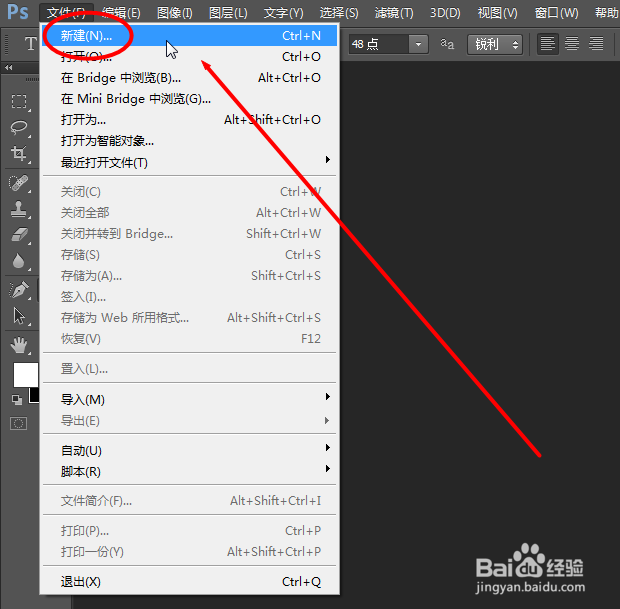

2、用“横排文字工具”打上字(这里推荐用“华纹琥珀”字体),如下图所示

3、复制文字图层(在文字图层上,按鼠标右键,选择复制图层,并将新复制的图层隐藏起来)如下图所示



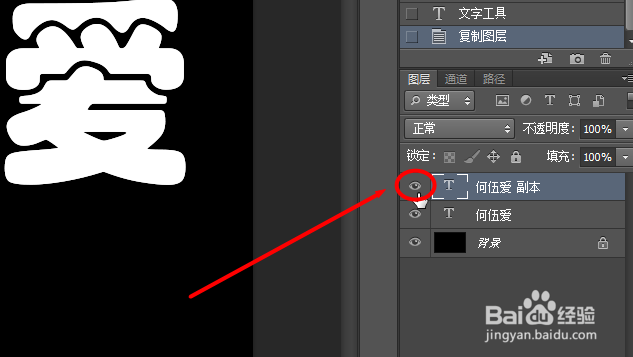

4、将原来的文字图层和背景图层合并起来(用鼠标左键点下文字图层后在按住CTRL点鼠标左键选中背景图层,然后按CTRL+E就能将两个图层合并为一个图层 )如下图所示

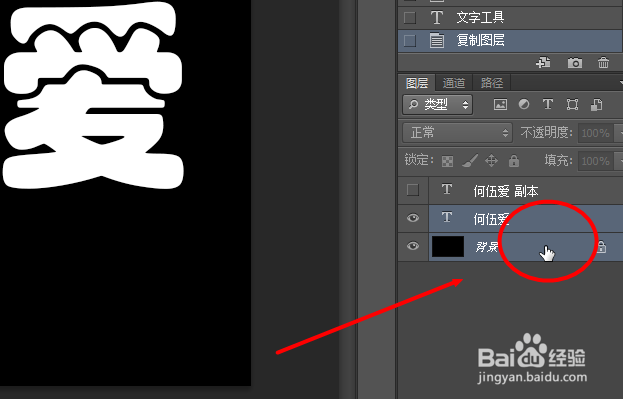
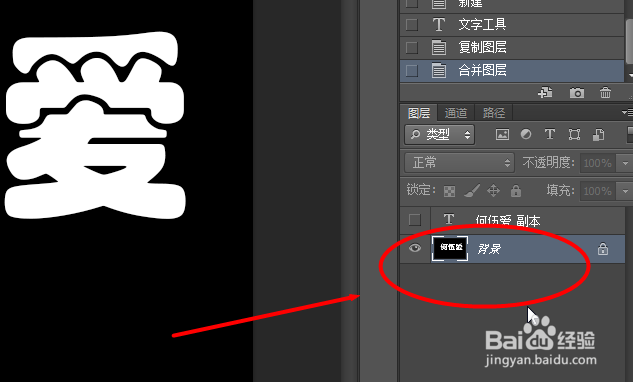
5、执行“滤镜”----“风格化”----“风”(方向设置“从右”,点确定按钮),然后执行CTRL+F,如下图所示
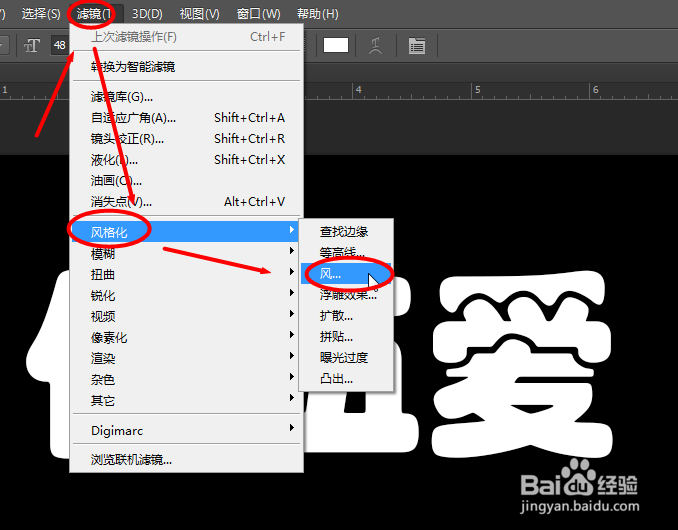
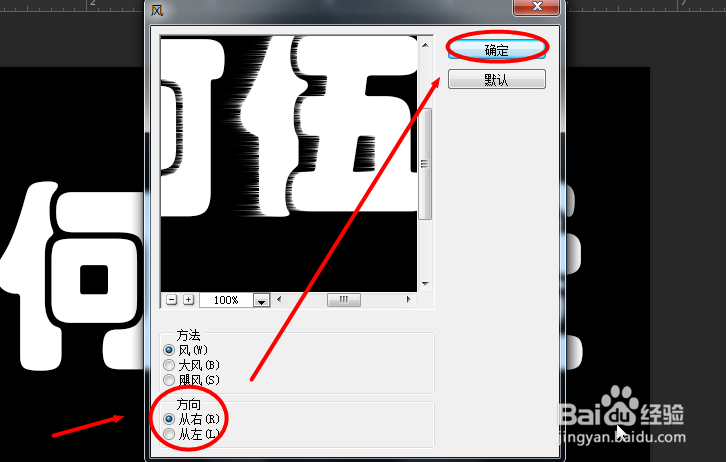

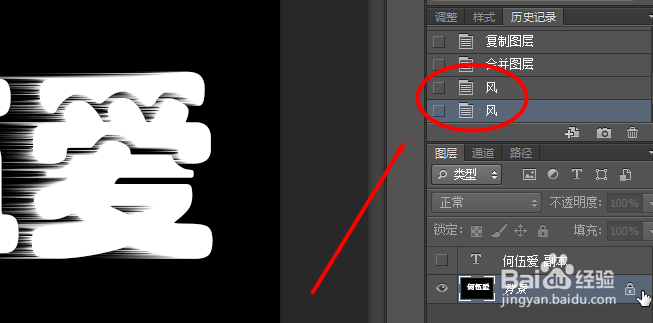

6、执行“滤镜”----“风格化”----“风”(这次方向设置“从左”,点确定按钮),然后执行CTRL+F,如下图所示

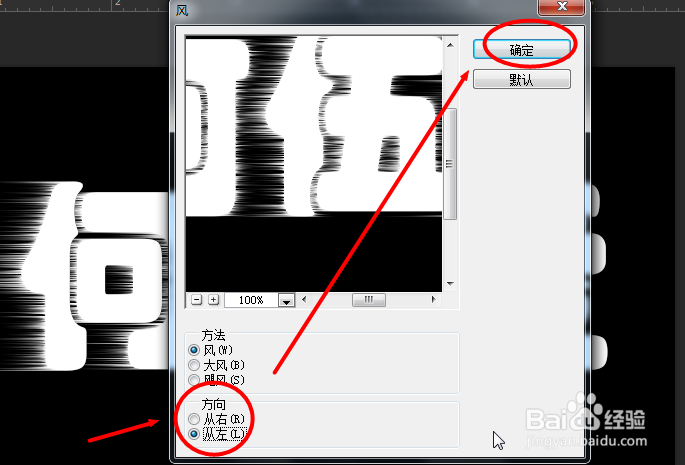

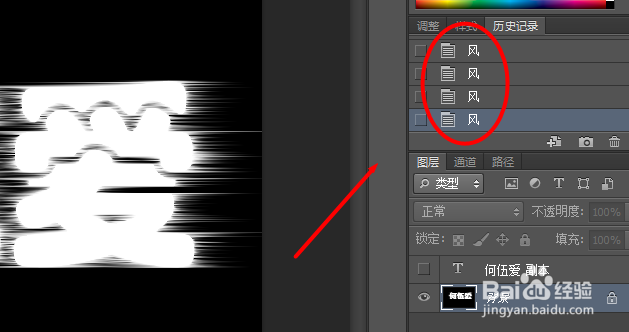

7、执行“滤镜”----“渲染”----“分层云彩”,然后执行CTRL+F(按4次)如下图所示






8、将之前复制的文字图层显示出来(并把该文字图层的不透明设置60%)如下图所示




9、将设置好的文字图层和背景图层合并起来(用鼠标左键点下文字图层后在按住CTRL点鼠标左键选中背景图层,然后按CTRL+E就能将两个图层合并为一个图层 )如下图所示
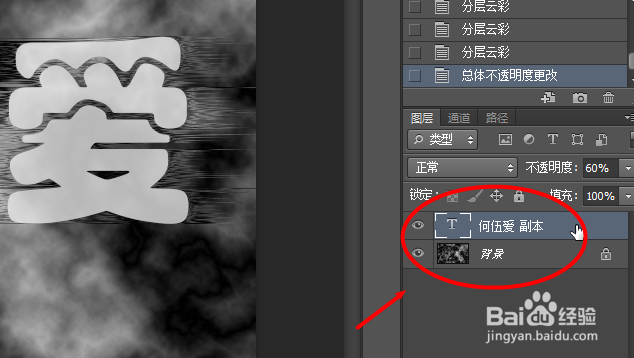

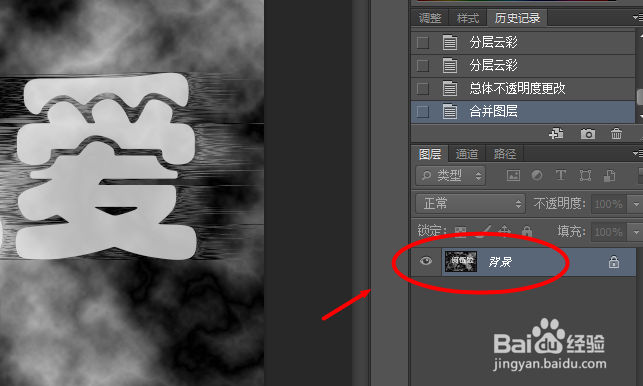

10、执行“滤镜”----“风格化”----“凸出”(类型设置为“块”,大小设置“2”像素,勾选基于色阶和立方体正面,并按确定按钮)如下图所示
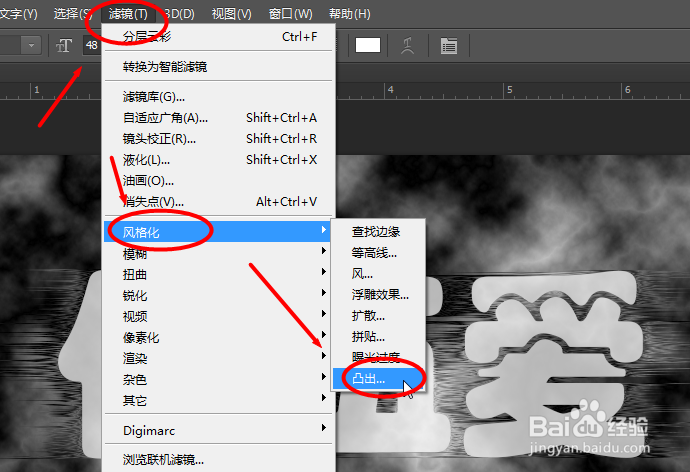


11、按键盘CTRL+I(反相),这样就将文字的立体感体现出来。


12、按键盘CTRL+B(色彩平衡),设置“色阶平衡”----“中间调:100、0、-40”,设置“色阶平衡”----“阴影设置:70、0、-70”,设置“色阶平衡”----“高光:+80、0、-40”,然后点确定按钮就完成了,如下图所示



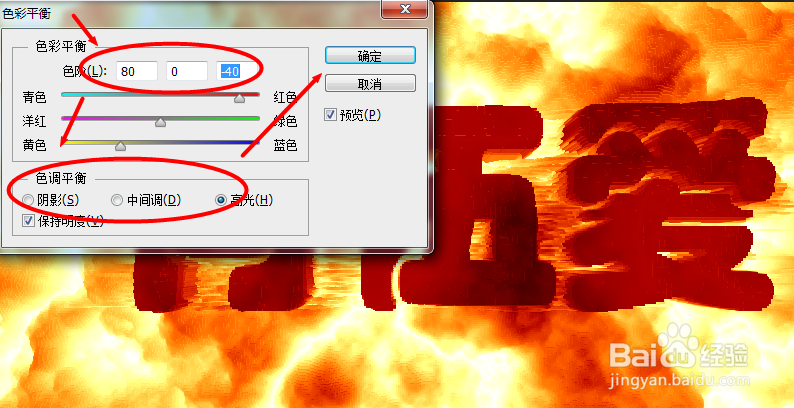

声明:本网站引用、摘录或转载内容仅供网站访问者交流或参考,不代表本站立场,如存在版权或非法内容,请联系站长删除,联系邮箱:site.kefu@qq.com。
阅读量:28
阅读量:104
阅读量:130
阅读量:41
阅读量:171